visio怎么设置形状颜色
1、首先打开visio软件,在菜单中点击【文件】,在其列表中选择【新建】,然后在新建列表中选择某种形状类别(我们这里选择流程图进行举例说明),接着选择流程图的类别(案例选择的是数据流程图)。
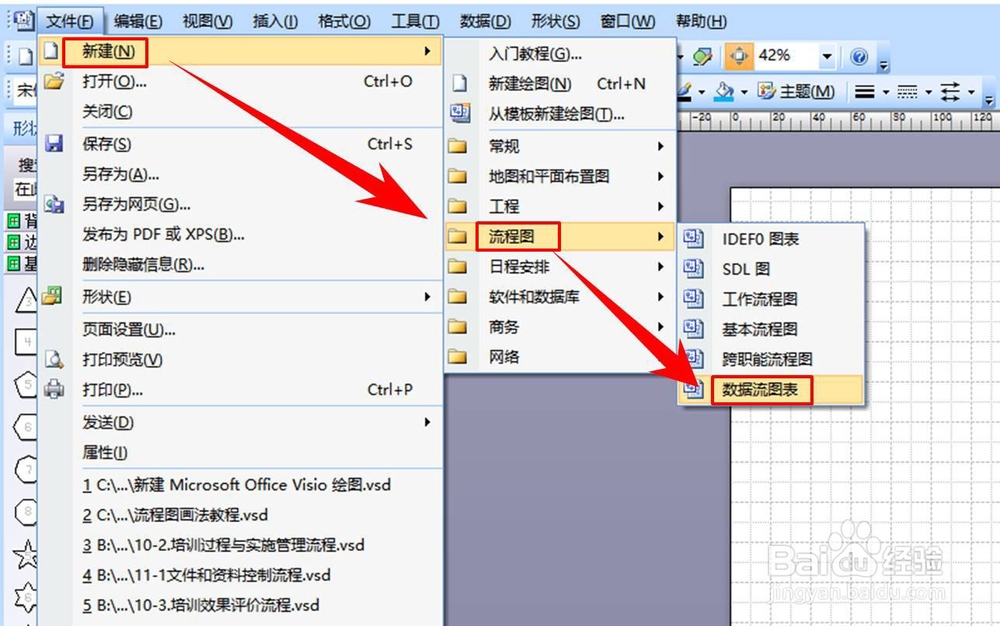
2、选择好流程图类别之后,正在页面的左侧就会出现一个形状库,这里面有很多的形状供使用者进行选择。在形状库中选中图形,然后拖动至软件的画布中,即可完成形状的添加。
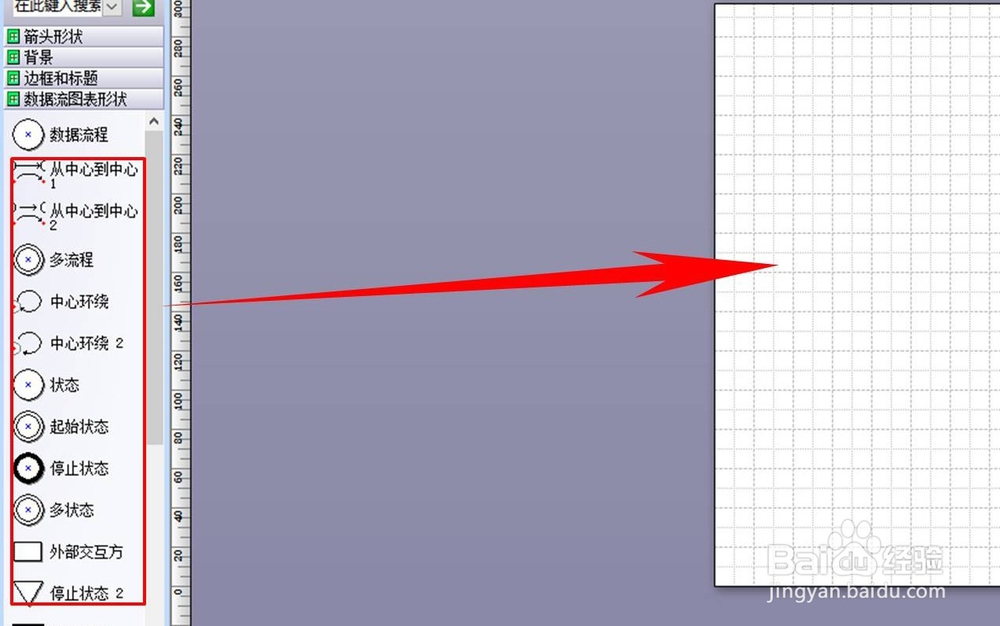
3、在画布中选中形状,然后在软件的工具栏中点击填充图标,接着在其下拉列表中选择某种颜色就能完成对形状的填充。
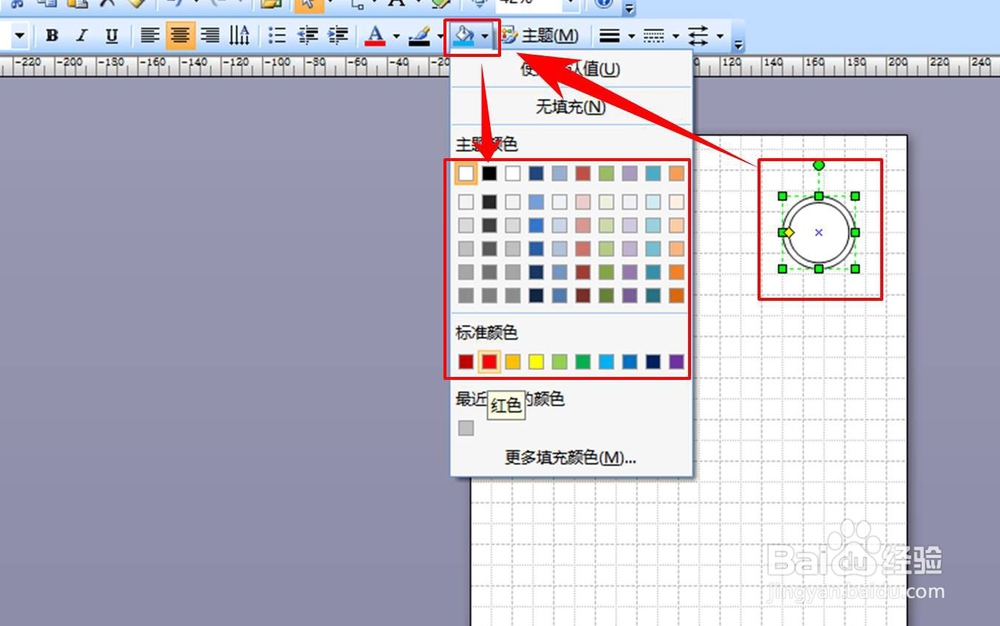
4、形状填充后的效果如图所示。
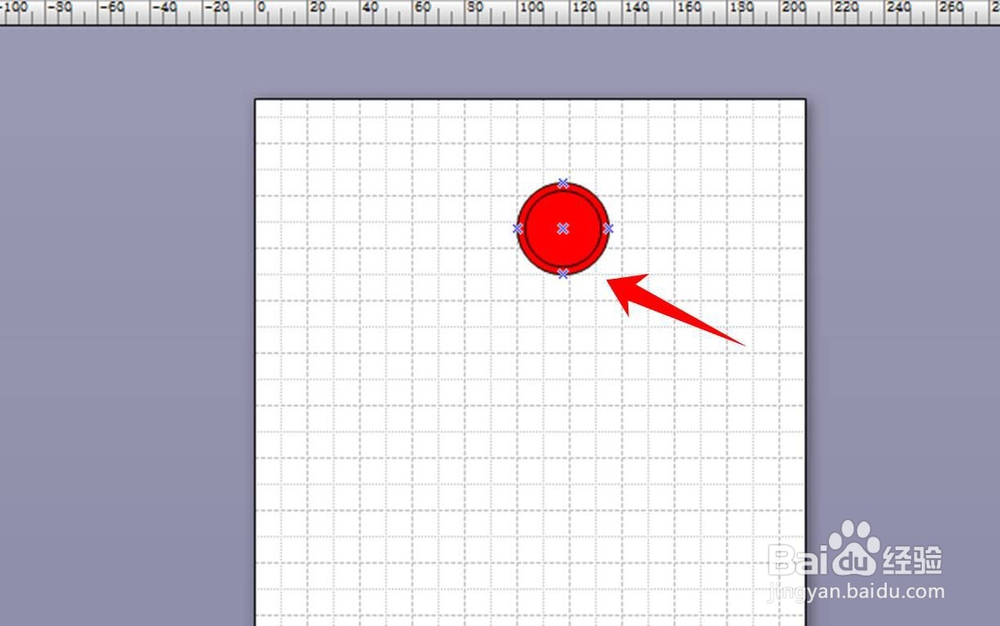
1、现在来看第二种处理方法,在工具栏中选择【主题】。

2、点击工具栏中的主题后,在软件窗口右侧就会出现很多的主题供使用者选择,点击选择某一个主题。
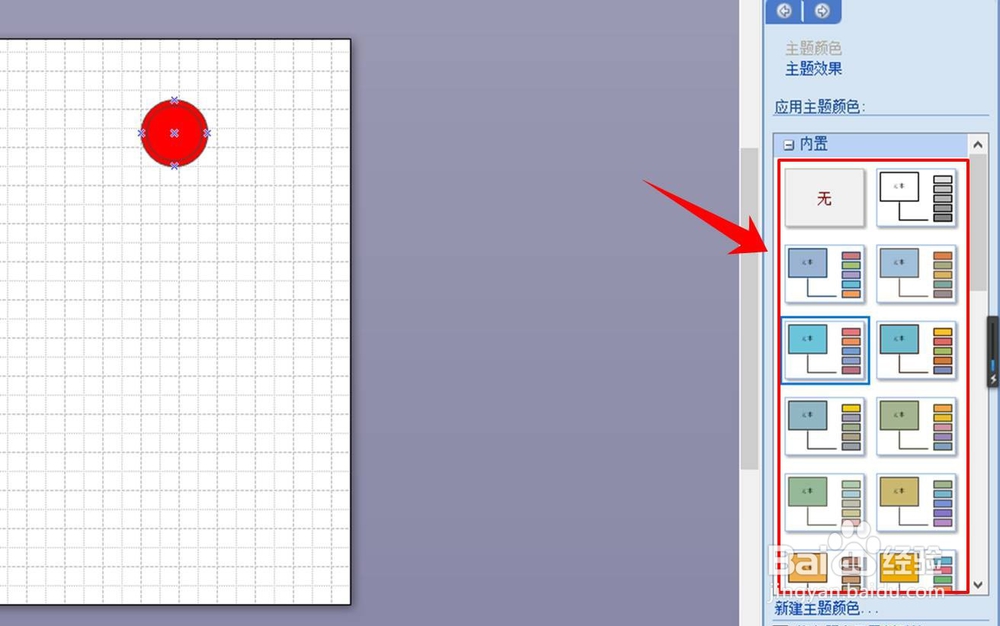
3、选择好主题之后,在形状库中将某个形状拖动到画布中,这时就可以看到拖动添加的图形自然填充了相应的主题颜色。
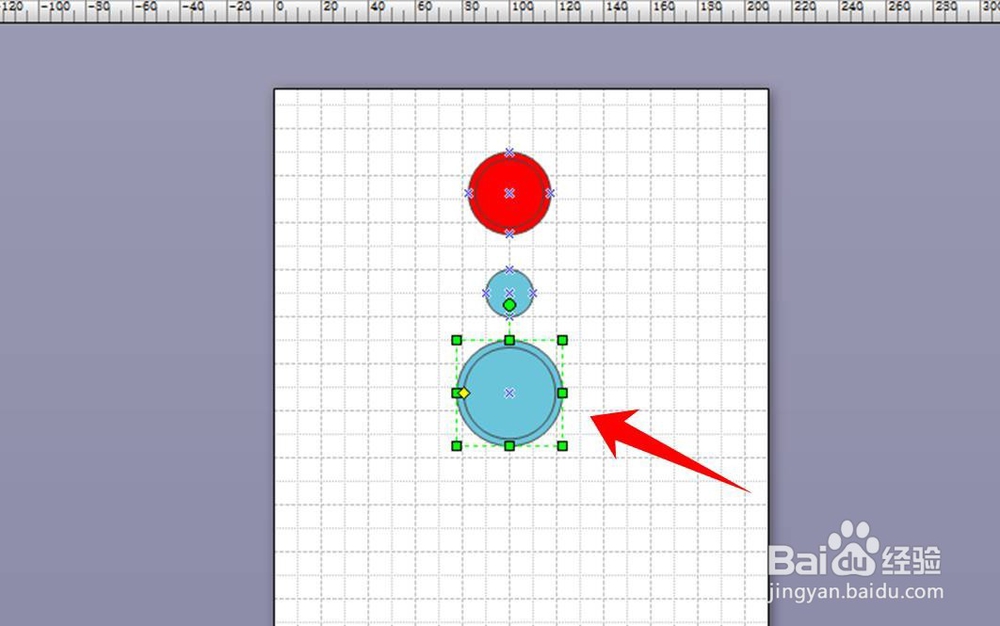
声明:本网站引用、摘录或转载内容仅供网站访问者交流或参考,不代表本站立场,如存在版权或非法内容,请联系站长删除,联系邮箱:site.kefu@qq.com。
阅读量:102
阅读量:168
阅读量:90
阅读量:58
阅读量:87